- Auteur Jason Gerald [email protected].
- Public 2024-01-31 09:34.
- Dernière modifié 2025-06-01 06:06.
Ce wikiHow vous apprend à utiliser Tumblr sur un ordinateur ou une plate-forme mobile. Tumblr est une plate-forme de médias sociaux qui prend en charge et diffuse des publications créatives basées sur du texte et des images, des interactions communautaires et des divertissements en général.
Étape
Partie 1 sur 4: Création d'un compte
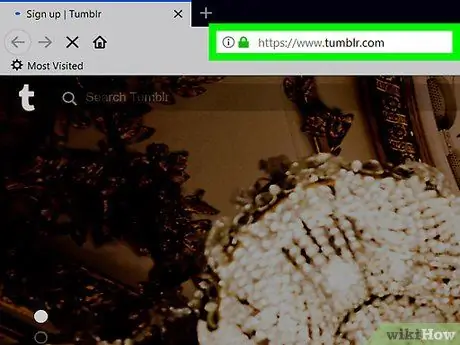
Étape 1. Ouvrez Tumblr
Visitez https://www.tumblr.com/ dans un navigateur Web pour ouvrir le site Web de Tumblr.
- Sur un appareil mobile, appuyez sur l'icône de l'application Tumblr, qui ressemble à un « t » blanc sur un fond bleu foncé.
- Si vous n'avez pas téléchargé l'application Tumblr sur votre appareil, vous pouvez la télécharger pour les plates-formes iPhone et Android.
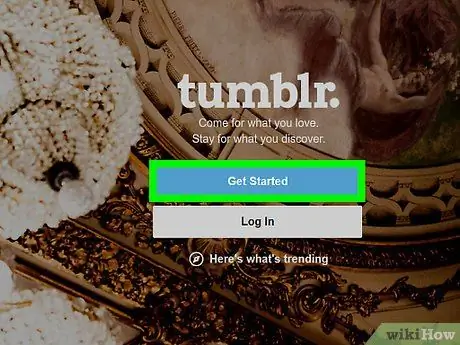
Étape 2. Sélectionnez Commencer
Ce lien est au milieu de la page.
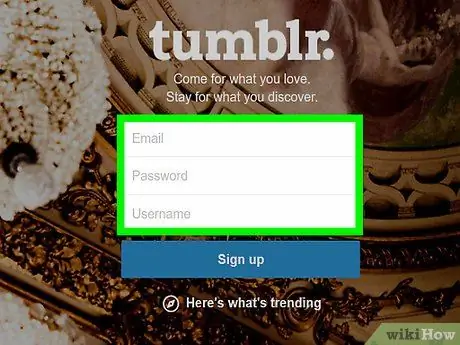
Étape 3. Saisissez les informations du compte
Remplissez les champs suivants:
- “ e-mail ” - Saisissez l'adresse e-mail que vous souhaitez utiliser. Vous devrez vérifier votre adresse e-mail plus tard, alors assurez-vous que l'adresse e-mail que vous entrez est accessible.
- “ le mot de passe ” - Saisissez le mot de passe du compte que vous souhaitez utiliser.
-
“ Nom d'utilisateur ” - Saisissez le nom d'utilisateur souhaité. Ce nom représente votre compte et est visible par les autres.
Sur le site de bureau, Tumblr peut créer une liste de noms d'utilisateur parmi lesquels vous pouvez choisir
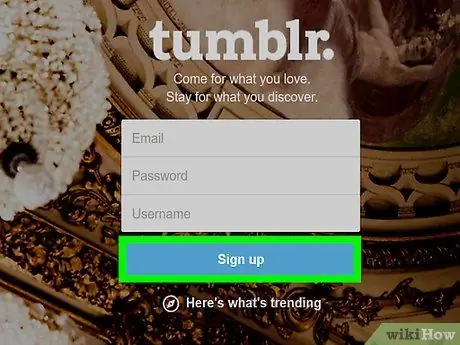
Étape 4. Cliquez sur S'inscrire
C'est en bas de la page.
Sur l'application mobile, appuyez sur " Prochain " dans le coin supérieur droit de l'écran.
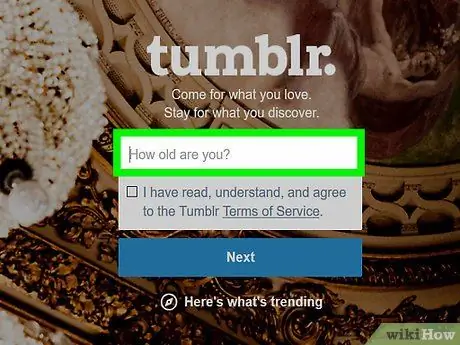
Étape 5. Entrez votre âge
Tapez votre âge dans le champ de texte au milieu de la page.
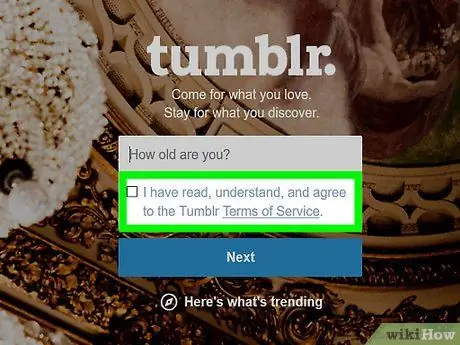
Étape 6. Cochez la case "J'ai lu…"
En signant ceci, vous acceptez les conditions d'utilisation et les règles de la communauté énoncées par Tumblr.
Ignorez cette étape pour les utilisateurs d'applications mobiles
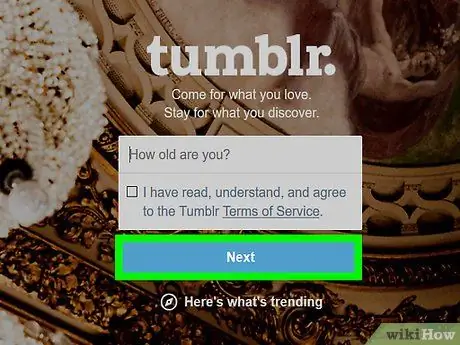
Étape 7. Cliquez sur Suivant
C'est sous la case à cocher " J'ai lu… ".
Sur l'appareil mobile, appuyez sur " Prochain " dans le coin supérieur droit de l'écran.
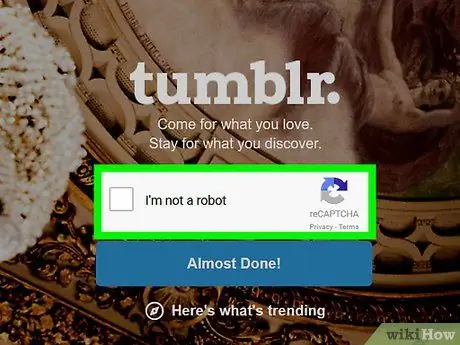
Étape 8. Terminez la vérification anti-spam
Cochez la case " Je ne suis pas un robot ", puis suivez les instructions à l'écran. Habituellement, vous devez sélectionner un contenu ou un objet spécifique (par exemple une voiture) à partir d'une série d'images associées. Après avoir terminé cette étape, vous passerez automatiquement à l'étape suivante.
Ignorez cette étape pour les utilisateurs d'applications mobiles
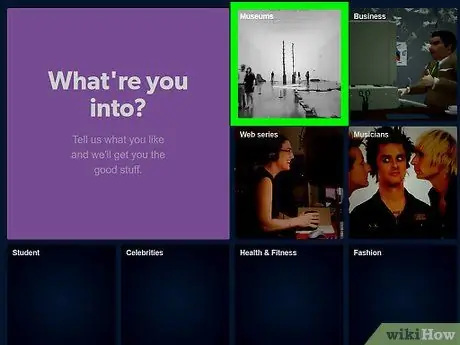
Étape 9. Sélectionnez le champ qui vous intéresse
Cliquez ou appuyez sur (au moins) les cinq catégories de contenu que vous souhaitez voir sur votre page Tumblr, puis cliquez ou appuyez sur le " Prochain " dans le coin supérieur droit de la page ou de l'écran.
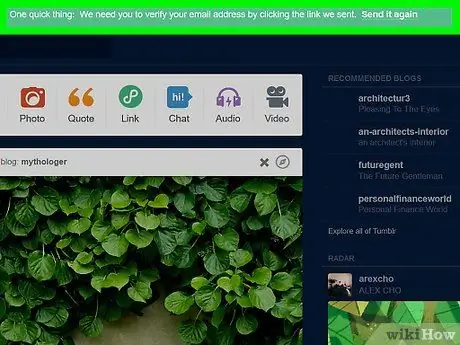
Étape 10. Vérifiez l'adresse e-mail
La dernière étape du processus de création d'un compte Tumblr consiste à vérifier votre adresse e-mail. Faire cela:
- Ouvrez la boîte de réception de l'adresse e-mail enregistrée pour votre compte Tumblr.
- Sélectionnez un message avec le sujet « Vérifiez votre adresse e-mail » à partir de Tumblr.
-
Sélectionnez le bouton C'est moi!
» s'affiche dans le corps principal du message.
- Cochez la case " Je ne suis pas un robot ", complétez une autre vérification anti-spam, cliquez sur " Vérifier les courriels, et cliquez sur " ou, passez à votre tableau de bord ” (pour les sites de bureau uniquement).
Partie 2 sur 4: Interagir avec les publications
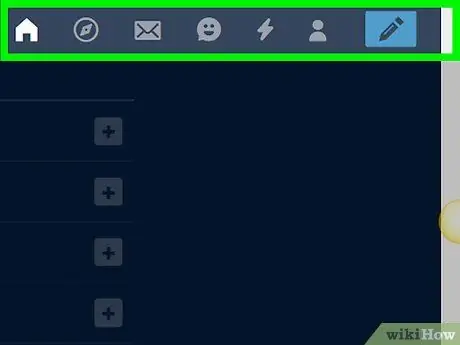
Étape 1. Consultez le tableau de bord ou la page d'accueil de Tumblr
Vous pouvez appuyer sur le bouton "Accueil" en forme de maison sur la page Tumblr (ou en bas de l'écran pour l'application mobile), chaque fois que vous souhaitez revenir au tableau de bord. Sur cette page, vous pouvez voir tout le contenu de votre blog et des blogs que vous suivez.
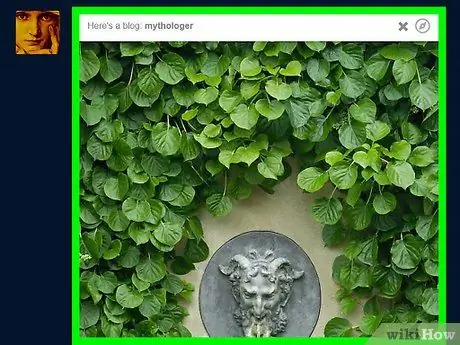
Étape 2. Trouvez la publication à laquelle vous souhaitez répondre
Faites défiler le tableau de bord jusqu'à ce que vous trouviez un article que vous souhaitez aimer, rebloguer ou envoyer un message.
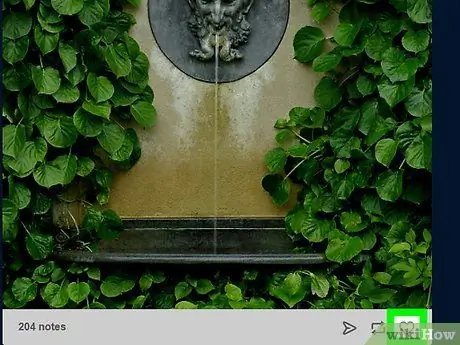
Étape 3. Aimez les publications Tumblr
Si vous aimez le contenu de quelqu'un, vous pouvez cliquer ou appuyer sur l'icône en forme de cœur sous la publication pour l'aimer. La publication sera également ajoutée à la section « J'aime » afin que vous puissiez la revoir plus tard si vous le souhaitez.
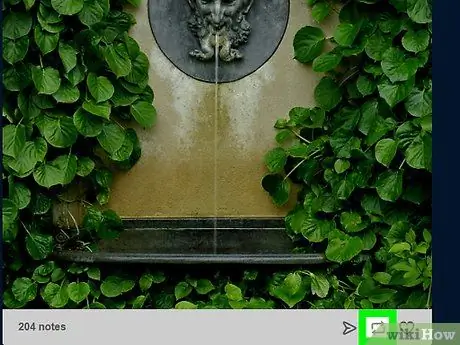
Étape 4. Repartagez la publication (reblog)
Pour ajouter un article à votre blog, cliquez ou appuyez sur l'icône en forme de flèche qui forme un rectangle sous l'article (à gauche du bouton " J'aime "), puis cliquez sur " Reblog " (bureau) ou touchez " Poster ”.
Vous pouvez ajouter des commentaires aux articles avant de les télécharger à nouveau sur le blog. Pour ajouter un commentaire, cliquez ou appuyez sur le champ de texte sous la publication, puis ajoutez un commentaire
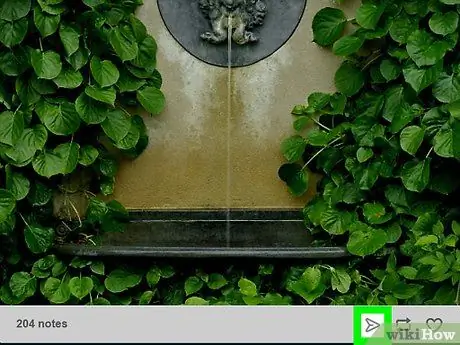
Étape 5. Envoyez le contenu dans un message direct
Vous pouvez transférer une publication à un autre utilisateur en cliquant sur l'icône d'avion en papier sous la publication, en saisissant le nom d'utilisateur du destinataire dans le champ de texte en haut de la fenêtre du message et en cliquant à nouveau sur l'icône d'avion en papier.
Tout comme lorsque vous souhaitez partager à nouveau une publication, vous pouvez ajouter un commentaire au message en cliquant sur le champ de texte sous la publication et en saisissant le texte avant de l'envoyer
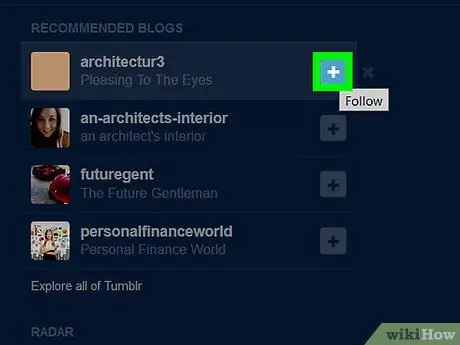
Étape 6. Suivez le compte du créateur de publication
Cliquez sur la photo de profil de l'utilisateur qui a publié le message, puis sélectionnez " Suivre ” pour l'ajouter à la liste suivante ("Suivant"). Le contenu des utilisateurs que vous soumettez sera affiché sur le tableau de bord.
Si vous souhaitez suivre un utilisateur spécifique, vous pouvez le rechercher en cliquant sur le champ de texte en haut du tableau de bord (ou en appuyant sur l'icône en forme de loupe sur l'application mobile) et en saisissant le nom de l'utilisateur. Après cela, sélectionnez le nom approprié dans le menu déroulant et cliquez sur " Suivre ”.
Partie 3 sur 4: Examen du contenu téléchargé
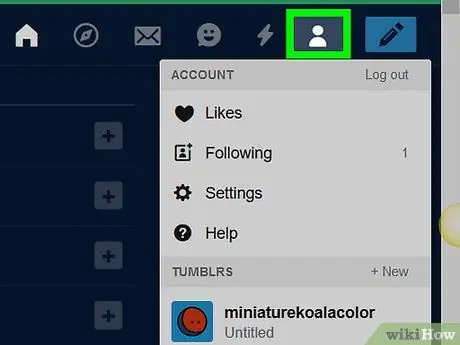
Étape 1. Ouvrez le menu du profil
Cliquez ou appuyez sur l'icône de silhouette humaine dans le coin supérieur droit de la page (bureau) ou dans le coin inférieur droit de l'écran (application mobile). Sur le site de bureau, un menu déroulant apparaîtra après avoir cliqué sur l'icône silhouette.
Sur l'application mobile, vous serez redirigé vers la section " POSTS " de la page de profil
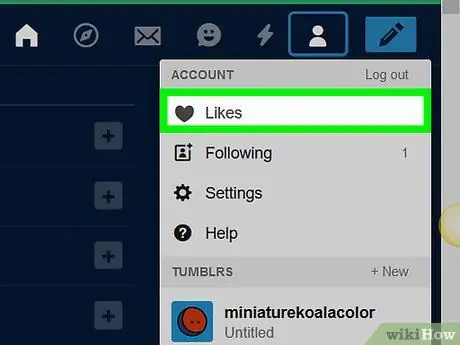
Étape 2. Sélectionnez J'aime
Il se trouve en haut du menu déroulant (bureau) ou en dessous du titre du blog (application mobile).
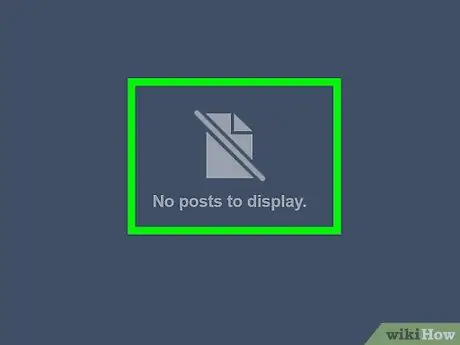
Étape 3. Passez en revue les publications que vous aimez
Si vous avez aimé un certain article, il sera affiché sur cette page.
Vous pouvez supprimer une publication que vous aimez en touchant l'icône en forme de cœur qui apparaît au-dessus de la publication
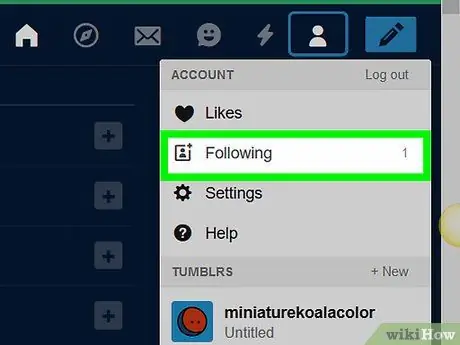
Étape 4. Passez en revue les utilisateurs que vous suivez
Rouvrez le menu du profil et sélectionnez " Suivant " Vous pouvez voir une liste des utilisateurs suivis sur cette page.
Sur l'application mobile, il suffit de toucher l'option " SUIVANT " qui est à côté de l'onglet " AIME ”.
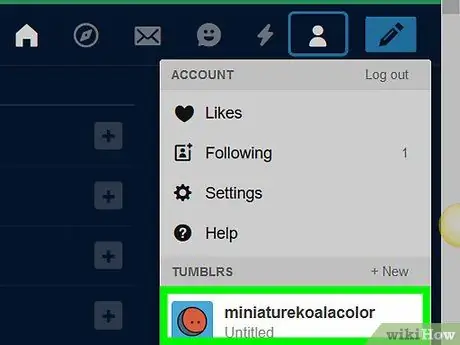
Étape 5. Visitez la section " Messages " de votre page de profil
Allez dans le menu du profil et cliquez sur votre nom d'utilisateur dans le menu déroulant.
Sur l'application mobile, appuyez sur le lien " DES POSTES " qui se trouve sur le côté gauche de la page.
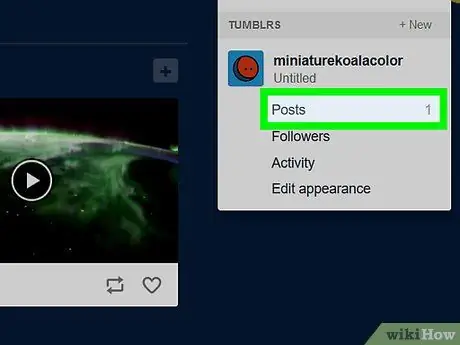
Étape 6. Vérifiez le contenu que vous avez téléchargé
Sur cette page, tout le contenu que vous avez créé sera affiché. Si vous n'avez pas encore publié de messages, cette page sera vide.
Partie 4 sur 4: Faire des messages
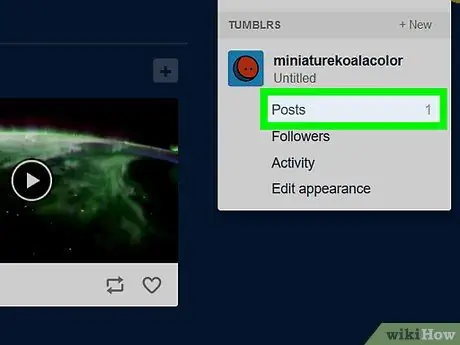
Étape 1. Assurez-vous que vous êtes déjà sur la page " Messages"
Vous pouvez créer une publication ici ou en créer une à partir du tableau de bord.
Techniquement, vous pouvez également créer des articles à partir de plusieurs pages sur Tumblr
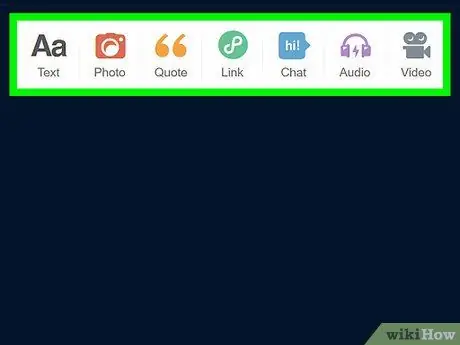
Étape 2. Déterminez le type de publication
Sur le site de bureau, vous pouvez voir sept options de publication (marquées d'une couleur différente) en haut de la page. Sur l'application mobile, vous devez d'abord appuyer sur l'icône en forme de crayon en bas de la page. Les sept types d'envois sont:
- “ Texte ” - Envoi de texte uniquement.
- “ photo ” - Soumissions de photos (et éventuellement de texte).
- “ Devis » - Soumission des citations et de leurs sources.
- “ Relier ” - Messages formatés avec un lien spécifique (par exemple "www.google.com") qui peut être ouvert pour accéder à d'autres sites.
- “ Discuter ” - Publications dans un format conversationnel impliquant deux personnes ou plus.
- “ l'audio ” - Soumissions sous forme d'enregistrements audio (par exemple de la musique ou des podcasts).
- “ Vidéos ” - Soumission vidéo.
- “ GIF ” (disponible uniquement sur l'application mobile) - Soumission dynamique de photos (animation).
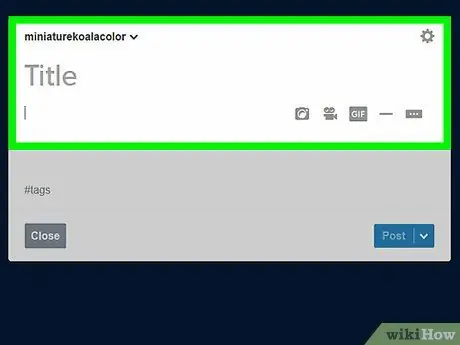
Étape 3. Créez votre message
Le processus de création sera différent selon le type de poste que vous avez sélectionné:
- “ Texte ” - Saisissez un titre dans le champ « Titre », puis saisissez le texte du message dans le champ « Votre texte ici ».
- “ photo ” - Sélectionnez une option de téléchargement de photo, sélectionnez une photo et saisissez une description (facultatif). Sur l'application mobile, vous devez autoriser l'application à accéder à l'appareil photo et à la galerie de photos.
- “ Devis ” - Saisissez un devis dans la colonne « Devis », puis saisissez la source du devis dans le champ « Source ».
- “ Relier ” - Saisissez un titre pour le lien (sur les applications mobiles uniquement), fournissez l'adresse Web du lien et ajoutez une description (facultatif et sur les applications mobiles uniquement).
- “ Discuter ” - Tapez le nom du destinataire suivi de deux points (par exemple, "Mère:"), entrez dans la boîte de dialogue, créez une nouvelle ligne et répétez le même processus.
- “ l'audio ” - Saisissez le nom de la chanson ou du clip audio, sélectionnez le fichier audio et ajoutez une description (facultatif).
- “ Vidéos ” - Sélectionnez une option de téléchargement de vidéo, sélectionnez une vidéo, cliquez sur le bouton " Ceci est mon travail original " (sur les sites de bureau uniquement) et ajoutez une légende (facultatif).
- “ GIF " (sur l'application mobile uniquement) - Sélectionnez la vidéo que vous souhaitez convertir en-g.webp" />Prochain ”, ajouter du texte, touchez le bouton “ Prochain, et appuyez à nouveau sur le bouton Prochain ”.

Étape 4. Téléchargez votre contenu
Cliquez ou appuyez sur le bouton " Publier " dans le coin inférieur ou supérieur droit de la publication pour l'ajouter au blog. Vos messages seront également affichés sur votre tableau de bord personnel et le tableau de bord de vos abonnés.
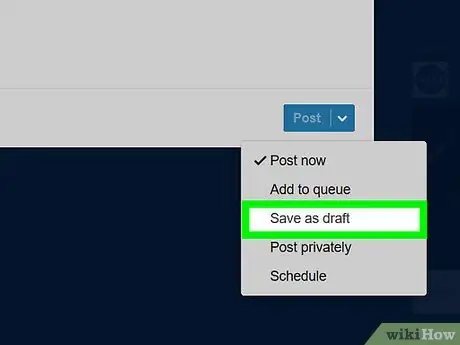
Étape 5. Enregistrez le message en tant que brouillon
Vous pouvez enregistrer les ébauches de soumissions pour les compléter ultérieurement dans la section « Brouillons » de votre profil. Ne sélectionnez pas le bouton " Poster " si vous souhaitez enregistrer le brouillon, mais suivez ces étapes:
-
Bureau - Cliquez sur le bouton
qui est à côté Poster ", choisir " Enregistrer comme brouillon, et cliquez sur " Enregistrer le brouillon " dans le coin inférieur droit du message. Vous pouvez également trouver des brouillons sur le site Tumblr de bureau en cliquant sur le " Brouillons " sur la page " Messages ".
- Application mobile - Appuyez sur l'icône d'engrenage dans le coin supérieur droit de la publication, appuyez sur " Enregistrer comme brouillon " dans le menu déroulant et sélectionnez " Enregistrer comme brouillon " dans le coin supérieur droit de l'écran. Vous pouvez trouver des brouillons de messages sur l'application mobile en appuyant sur l'icône d'engrenage dans le coin supérieur droit de la page " Messages " et en sélectionnant " Brouillons ”.
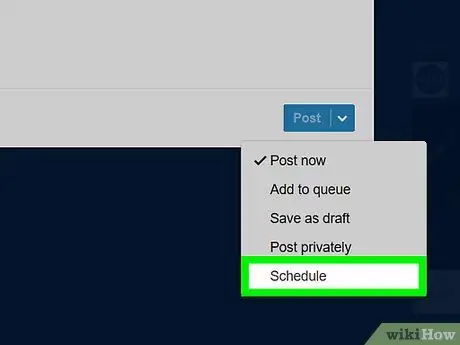
Étape 6. Planifiez le téléchargement de la publication
Avec cette fonctionnalité, vous pouvez télécharger du contenu lorsque vous n'accédez pas à votre compte Tumblr. Pour définir des fonctionnalités:
-
Bureau - Cliquez sur le bouton
qui est à côté du " Poster ", Cliquez sur " Calendrier ", entrez l'heure souhaitée et cliquez sur " Calendrier ”.
- Application mobile - Appuyez sur l'icône représentant une roue dentée en haut de la publication, appuyez sur " Calendrier ”, sélectionnez l'heure et touchez “ Calendrier ”.
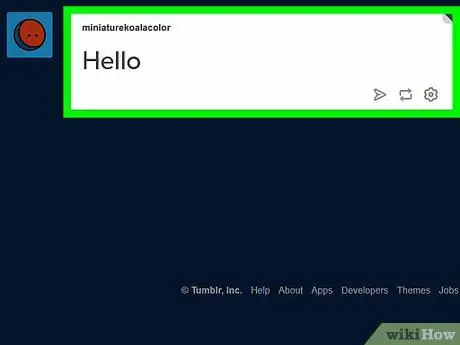
Étape 7. Passez en revue le message que vous avez téléchargé
Revenez à la section " Messages " pour voir tous les messages que vous avez créés et téléchargés.
Vous pouvez supprimer une publication sur cette page en sélectionnant l'icône d'engrenage (ou la corbeille) sous la publication et en cliquant sur " Effacer ' lorsque vous y êtes invité.
Des astuces
- Après avoir créé un compte Tumblr, vous pouvez modifier le thème ou ajouter des pages à votre blog pour modifier davantage l'apparence de votre blog.
- Le balisage des publications est un moyen simple de garantir que les utilisateurs qui ne vous suivent pas peuvent voir votre contenu téléchargé.






